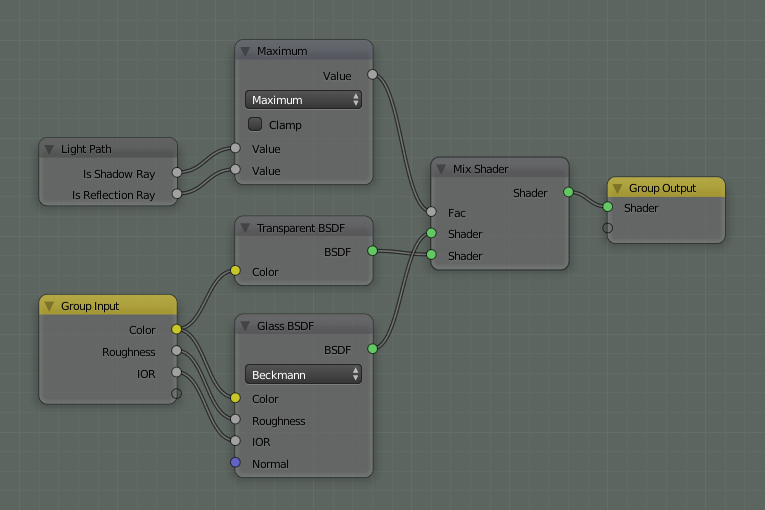节点组¶
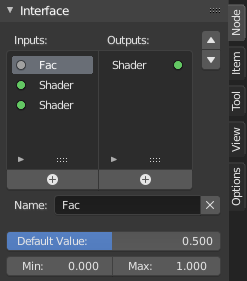
节点组示例。
群组节点能够通过镜像和隐藏部分节点来简化节点树。材质和合成节点都可以进行群组。
理论上讲,群组节点用于指定多个节点为一个 集合,将其作为 "一个节点"对待。群组节点的概念和编程中的函数有点类似。用户可以反复使用群组节点,或者叫做 "节点组",又或者把从其他文件追加而来的称为“节点树”。
举例来说: 用户创建了一个材质,需要用到不同的l输入值:红色塑料,绿色塑料。用户可以创建不同的单色材质拷贝,并连接各自的材质球,使之各自描述相应颜色特征的材质网络。如果需要编辑材质,可能用户需要在每种材质上都要重复进行相同参数的操作。一个比较好的方法是创建群组节点,仅仅曝露可变的输入部分(比如漫反射颜色)。
嵌套节点也是支持的,比如,一个节点组可以在另一个节点组中被插入或创建。
Note
递归节点组是不建议在所有当前节点系统采用的,以防止死循环的情况发生。一个节点组不能包含它本身(或者另一个节点组不能包含此节点组)。
建立组¶
参考
| 模式: | 所有模式 |
|---|---|
| 菜单: | |
| 快捷键: | Ctrl-G |
选择要包含在节点组中的节点,然后按下 Ctrl-G, 创建一个节点群组。群组节点的标题栏默认为绿色显示。刚才所有被选择的节点都被包含在群组节点内部。默认的群组节点名称是 “NodeGroup", "NodeGroup.001" 等。在群组节点底部的命名框中点击可修改群组节点的命名。合理的对群组节点命名使该节点的功能可以清楚明晰。当从另一个独立的blender文件中导入追加群组节点到当前blender文件时,Blender并不会在群组节点外观上对材质节点群组或合成节点群组进行明显的区分。所以推荐使用一些自定义的能体现群组节点功能的命名可以简单的对两种群组节点进行区分。
Tip
不宜包含在群组节点中的节点类型:
牢记一些原则,群组必须可以易于重复使用,并相对成为独立的组分。材质群组节点不应包括:
- 输入节点
- 如果用户将一个源节点包括在群组节点中,结果是源节点回出现 两次:一次是在群组内部,一次是在群组外部连接到新的节点网络中。
- 输出节点
- 如果群组中包含输出节点,将不会有可以利用的输出连接端口供下游节点使用!
编辑组¶
参考
| 模式: | 所有模式 |
|---|---|
| 菜单: | |
| 标题栏: | |
| 快捷键: | Tab, Ctrl-Tab |
选中节点组后, Tab 用于展开节点组,将一一显示其包含的单个节点。用户可以任意移动,单独操作独立节点的控制部分,重新组织节点等等。就像它们是正常编辑视图的其中一部分。虽然用户不能将内部的节点直接连到群组外;用户可以使用群组节点外部边缘的连接端口。 Tab 键可以进入或者是退出群组节点, Ctrl-Tab 只能用于退出。
界面¶
交互式¶
创建节点组后,新的 组输入 和 组输出 节点自动生成,表示数据流在群组内的进出。当创建好群组节点,与输入端相连的未选中节点将与 组输入 节点对应的新端口连接。类似地,与输出端相连的未选中节点的输入端口也将连接到新的 组输出 节点。
如果在创建节点组时,需要传递额外的参数,需要对 组输入 新增端口。这可以通过将 组输入 切点右侧的空白端口连接到需要接受输入的节点的输入端口。该过程同样适用于对 组输出 增加输出端口。
面板¶
参考
| 模式: | 所有模式 |
|---|---|
| 面板: | (必须按Tab键进入群组节点后在侧栏节点选项卡才会出现界面标签设置) |
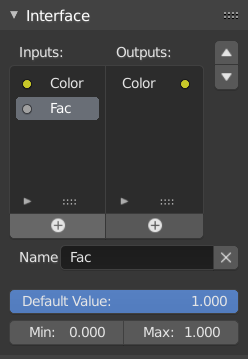
编辑组的界面面板。
连接端口可以被添加,重新排序或移除,描述性名称可以被添加到定义的输入数据值的细节一栏。
如果有多个输入或输出,可以通过选择列表中的接口重新排序,然后使用面板右侧的箭头按钮向上或向下移动它。使用列表下方较大的加号按钮将添加与所选接口相同类型的未连接接口,如果无选中接口则添加数值接口。列表底部的小三角形有筛选功能,以便在组中有大量接口时容易找到节点。
解散组¶
参考
| 模式: | 所有模式 |
|---|---|
| 菜单: | |
| 快捷键: | Alt-G |
Alt-G 可以移除群组并将单独的节点放置回节点工作区域。内部的连接不会丢失,现在用户可以继续扩展内部节点到工作区中的其他节点上。
- 分离 P
从节点组中分离选定节点。
- 复制
- 复制到父节点树,保持组不变。
- 移动
- 移动到父节点树,并从组中移除。
群组插入¶
参考
| 模式: | 所有模式 |
|---|---|
| 菜单: |
选择一系列节点,以最终要移动到的目标群组节点收尾,然后按下 将会将所选择的节点移动到刚才最后选择的群组节点当中去。被移动的节点继续保持原来彼此的连接状态,并拥有自己的组输入和组输出节点。原来已存在的组输入和组输出节点更新为新的连接端口。群组节点必须包含可以被编辑的单独的 组输入 和 组输出 节点。
附加到节点组¶
参考
| 编辑器: | 顶栏 |
|---|---|
| 模式: | 所有模式 |
| 菜单: |
一旦用户为blend文件追加节点树,可以在节点编辑器中按下 Shift-A, ,然后选择相应要追加群组的名称。新生成群组节点的“控制面板"可以单独控制已成组的节点。用户可以像操作其它非群组节点那样来调整节点群组。